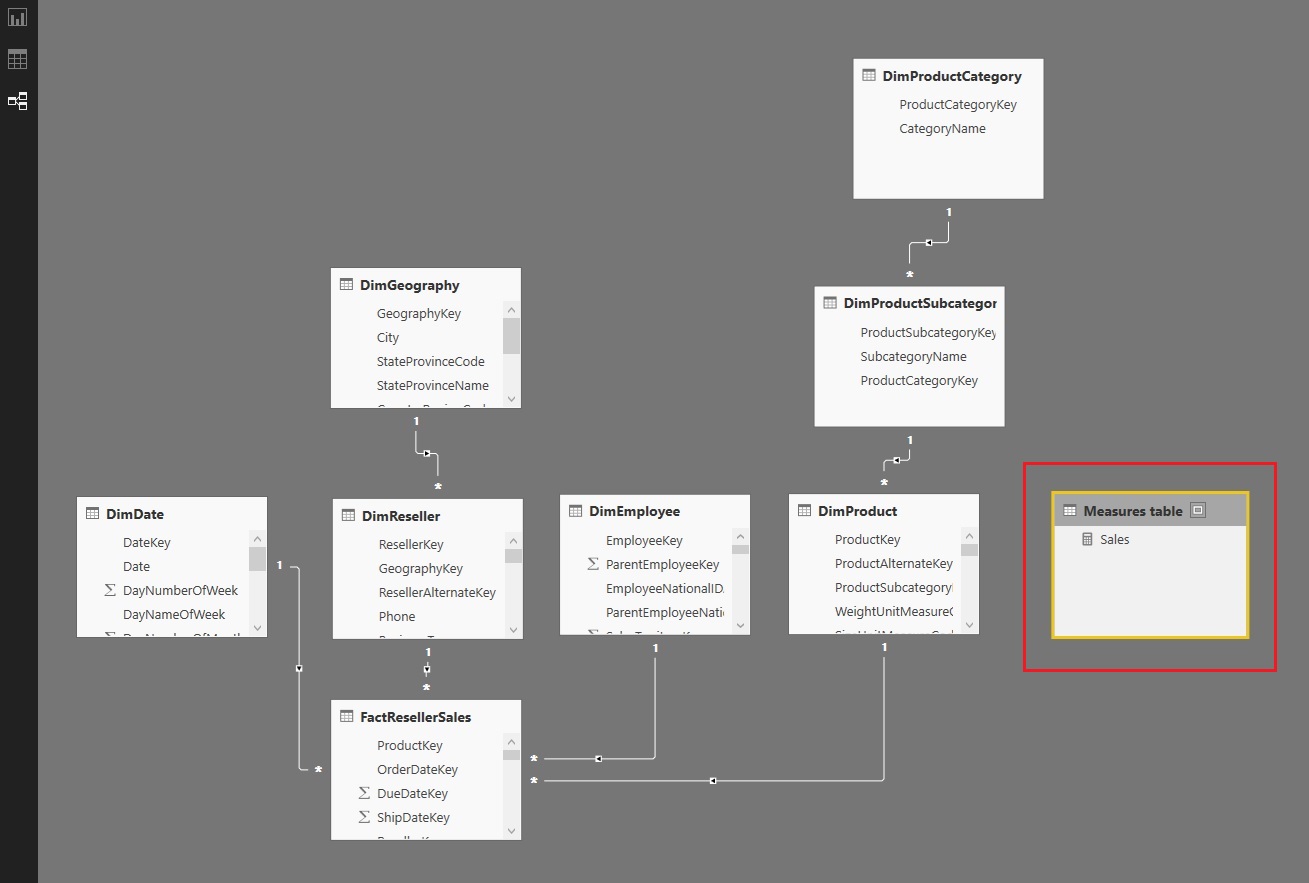Un escenario frecuente es aquel en el que estamos trabajando con un alto número de consultas, éstas no tienen una topología bien definida (en estrella, etc.) y tenemos medidas dispersas por ellas, algunas de las cuales hacen referencia a más de una consulta y ni siquiera nosotros tenemos claro el criterio por el que las hemos asignado a unas consultas y no a otras. En estas circunstancias (y, en general, siempre) resultaría más ordenado tener una consulta (una tabla) solo para las medidas. De hecho, podríamos tener más de una tabla para esto, si el que el número de medidas fuese alto.
La forma de conseguirlo es bastante sencilla: En la interfaz de Power BI deberemos hacer ejecutar el comando Inicio > Datos externos > Especificar datos:
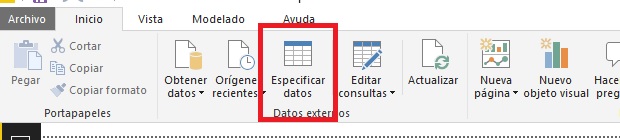
En la ventana que se abre deberemos introducir un dato, cualquiera, en la única celda que se muestra. Introducimos el nombre que deseamos para la tabla ("Measures table" en el ejemplo de la imagen que se muestra a continuación) y, a continuación haremos clic en "Cargar":
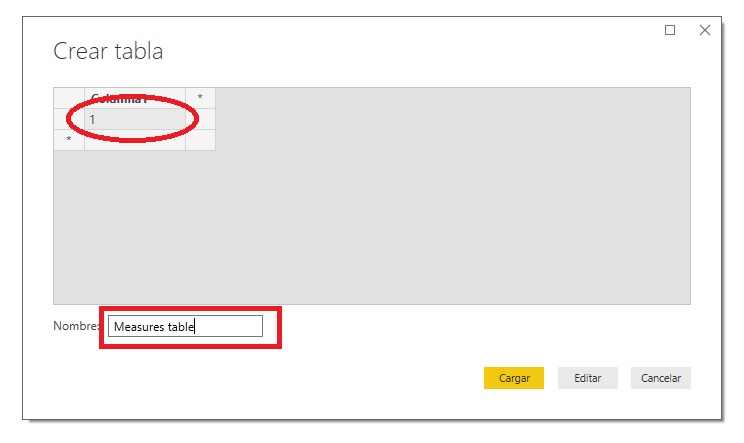
La tabla ya aparecerá en la columna de "Campos", a la derecha de la interfaz, con el campo "Columna1" de la tabla que hemos creado. Procedemos entonces a mover al menos una medida a esta tabla (seleccionándola en la consulta en la que esté y ejecutando el comando Modelado > Propiedades > Tabla inicial, seleccionando la tabla que acabamos de crear).
Podemos eliminar ahora el campo "Columna1" de la tabla (abriendo su menú contextual y seleccionando "Eliminar"). Tras esto, la nueva tabla Measures table solo contendrá la medida que hemos movido (véase siguiente imagen).
Por último, tendremos que colapsar la columna de campos haciendo clic en el icono que se muestra en la esquina superior derecha de la misma:
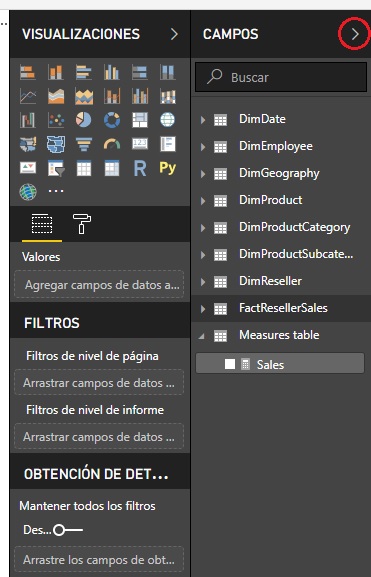
Y volver a expandirla haciendo clic en el mismo icono, tras lo que veremos que la nueva tabla se ha situado en la parte superior de la columna y ha recibido un icono diferente al del resto de tablas:
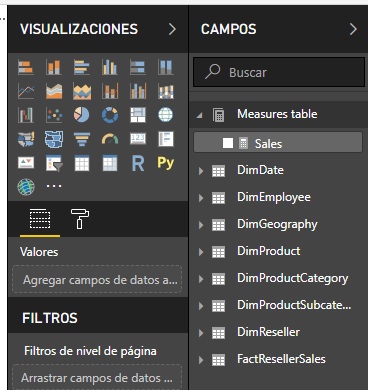
Ahora ya podríamos seguir llevando nuestras medidas a esta tabla.
En la vista de "Relaciones" podemos comprobar que, en el modelo de datos, la nueva tabla no está relacionada con ninguna otra, lo cual es lógico: